Czas czytania: do 2 minut
Chcesz połączyć swój sklep w Prestashop z Droplo? Jesteś we właściwym miejscu. Postępuj zgodnie z tą instrukcją, aby z powodzeniem zintegrować bazę dostawców Droplo z Twoim kanałem sprzedaży.
Najpierw przejdź do okna Moje integracje i kliknij Dodaj w karcie Prestashop.
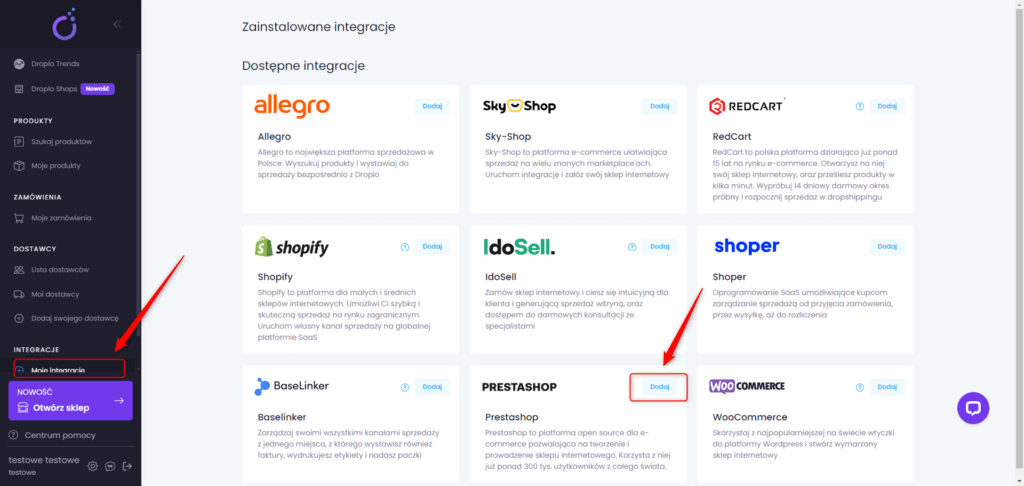
Pojawi się nowe okno z prośbą o wpisanie nazwy integracji. Od tej pory nowa integracja będzie miała w Droplo nazwę zgodną z Twoim życzeniem.

Wpisz swoją nazwę w pustym polu i kliknij przycisk Zapisz.
Następnie zostaniesz przeniesiony do okna ustawiania połączenia. Aby przejść ten krok należy pobrać dane autoryzacyjne z panelu administracyjnego PrestaShop.
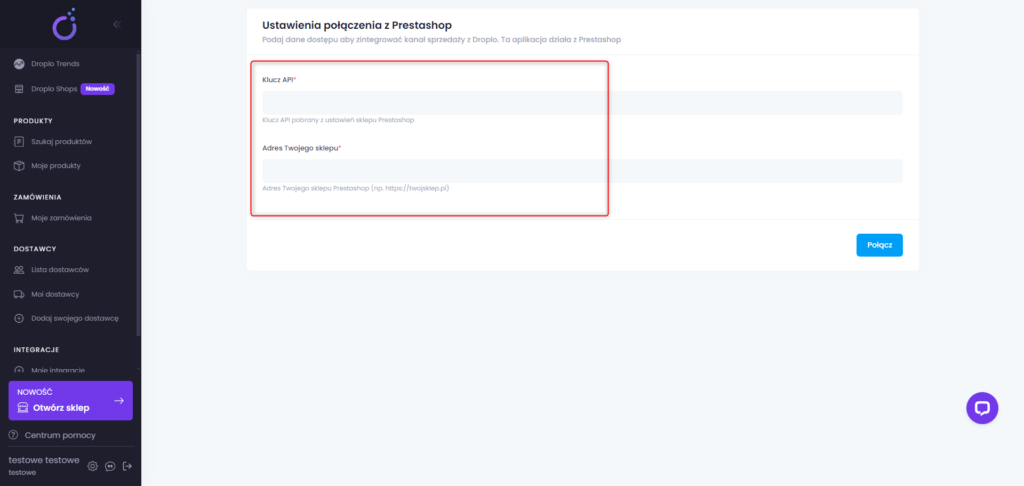
W celu wygenerowania klucza API, zaloguj się na swoje konto w PrestaShop, następnie w menu panelu klienta odnajdź sekcję Konfiguruj i kliknij Zaawansowane ➡ API ➡ Dodaj nowy klucz API.
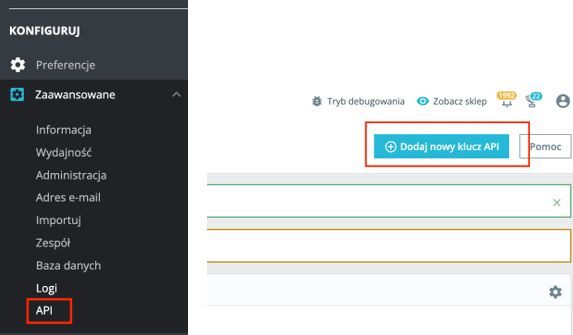
Obok pola klucz wybierz opcję „Wygeneruj” i opisz klucz (np. “Integracja Droplo”). Dodatkowo przydziel uprawnienia dla WSZYSTKICH możliwych zasobów:
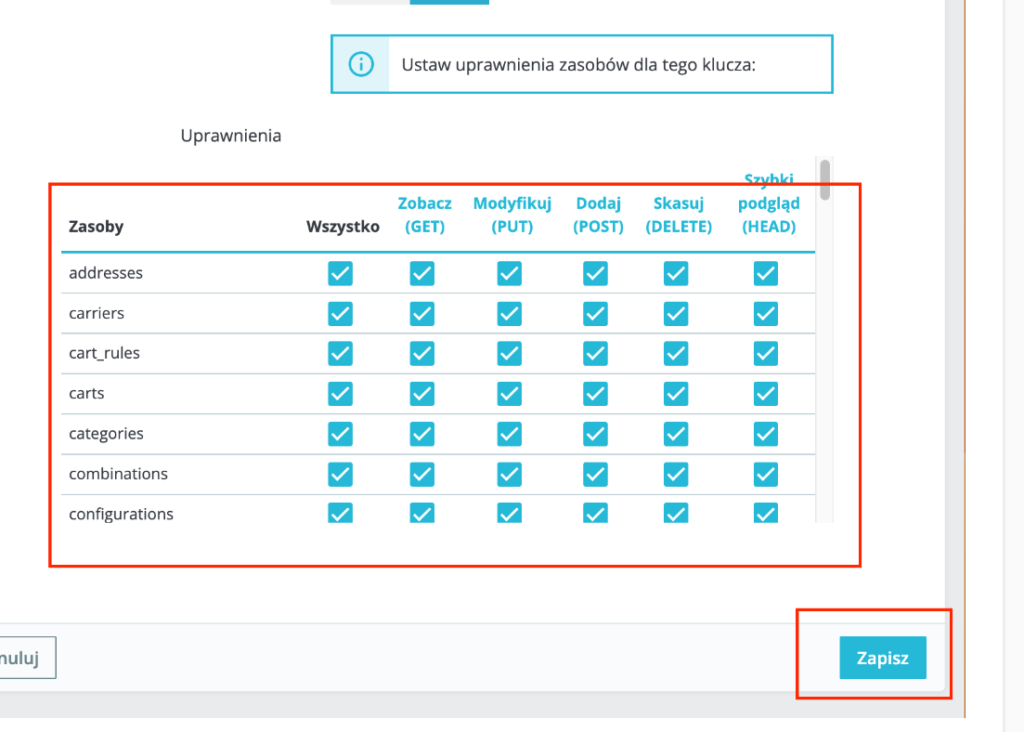
Wypełnij puste miejsca używając klucza API pozyskanego z panelu Prestashop oraz adresu domeny Twojego sklepu.
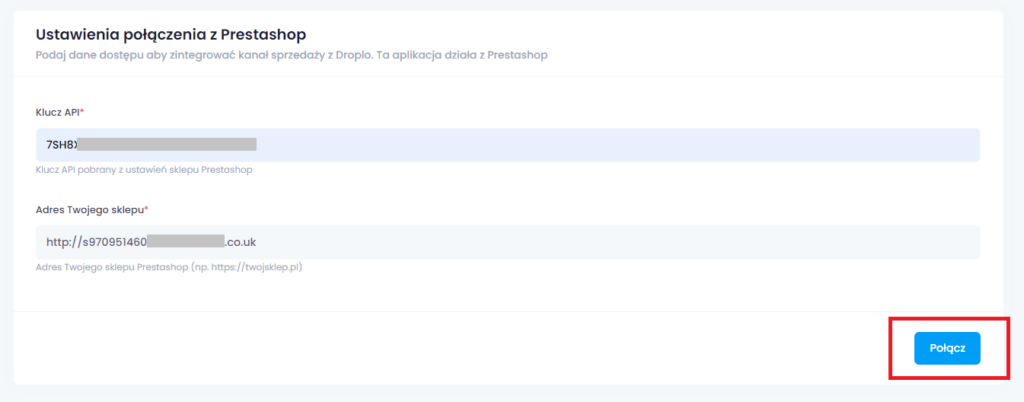
Na koniec kliknij Połącz. Połączenie z Prestashop zostanie nawiązane w ciągu kilku sekund.
Uzyskasz dostęp do aplikacji Prestashop Exporter by Droplo. To narzędzie daje możliwość zarządzania integracją z Twoim sklepem w PrestaShop.
W eksporterze możesz łatwo skonfigurować różne parametry integracji, takie jak:
- Globalny narzut cenowy (1)
- Waluta (2)
- Automatyczna synchronizacja cen i stanów magazynowych (3)
- Język eksportu produktów (4)
- Wartość podatku (5)
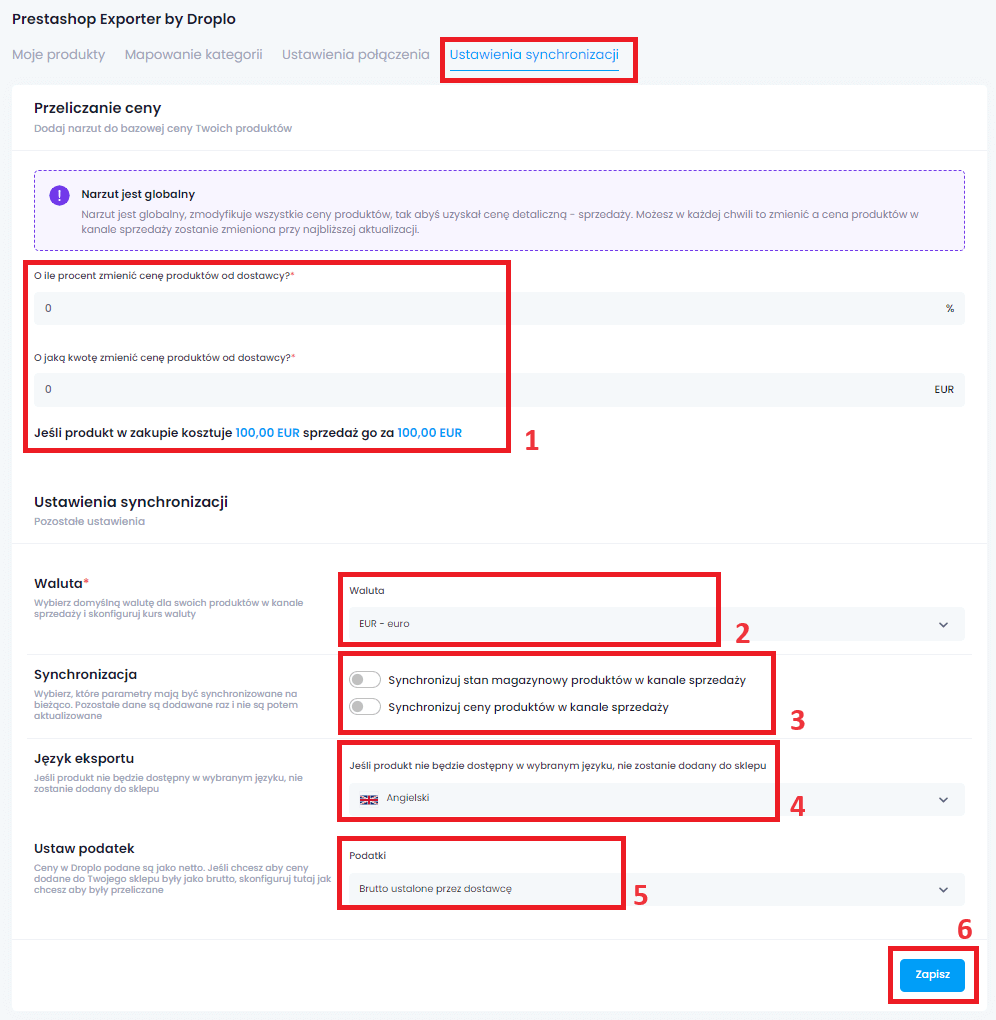
Po zakończeniu konfiguracji wybierz przycisk Zapisz (6).
Jeśli utworzyłeś już kategorie w panelu Prestashop, musisz zmapować te kategorie z Droplo przed eksportem produktów do kanału sprzedaży.
Ważne! Mapowanie kategorii dostępne będzie wyłącznie, gdy na Twojej liście zapisany jest przynajmniej 1 produkt od dowolnego dostawcy.
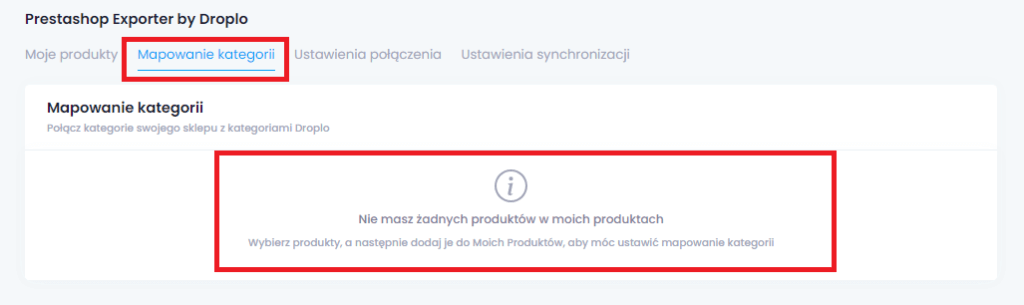
Gdy zapiszesz już produkt(y), przejdź do karty Mapowanie kategorii i przypisz kategoriom Droplo najbardziej pokrewne wersje kategorii ze swojego sklepu.
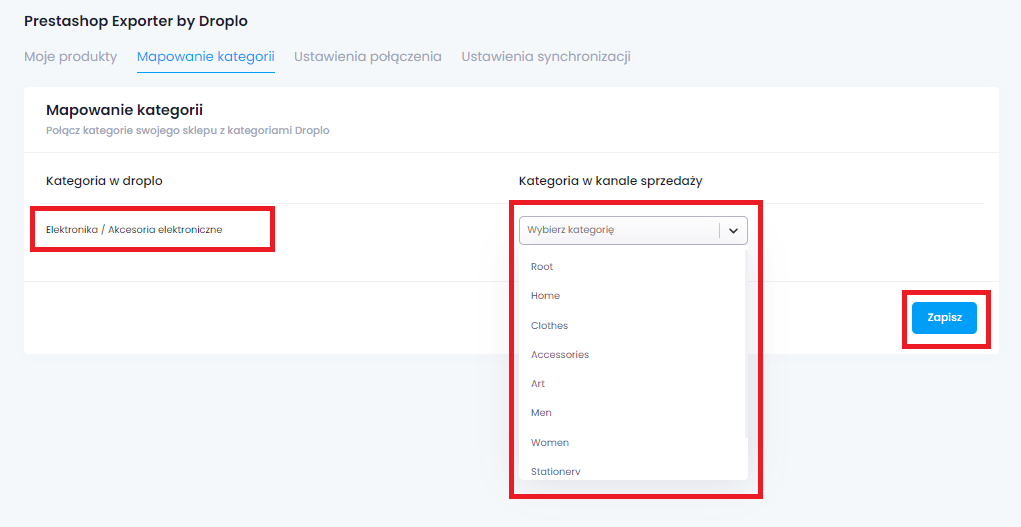
Po zakończeniu przypisywania każdej kategorii z listy kliknij przycisk Zapisz.
Uwaga: Za każdym razem gdy zapiszesz kolejne produkty o innych kategoriach na swojej liście, konieczne będzie ich zmapowanie nowych kategorii w ustawieniach synchronizacji, aby produkty mogły zostać przesłane do Prestashop.
Po zapisaniu ustawień mapowania kategorii możesz przejść do karty Moje produkty i wyeksportować zaznaczone oferty do Baselinker poprzez funkcję Więcej akcji -> Dodaj do kanałów sprzedaży.
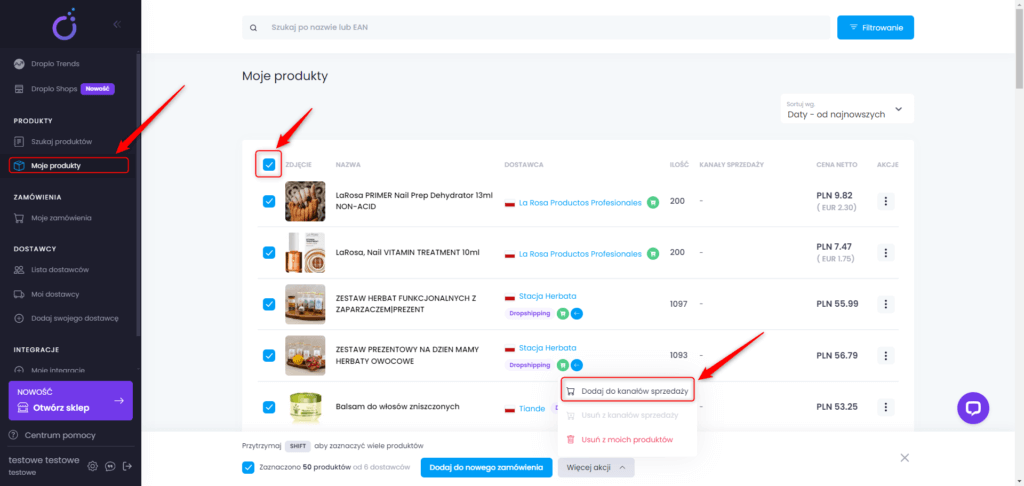
Pojawi się nowe okno, w którym możesz wybrać do której integracji chcesz przesłać produkty. Jeśli integracja napotkała błędy np. z połączeniem, u góry okna pojawi się komunikat.
W takim przypadku sprawdź ponownie, czy konfiguracja została wykonana poprawnie po stronie Droplo oraz w Prestashop.
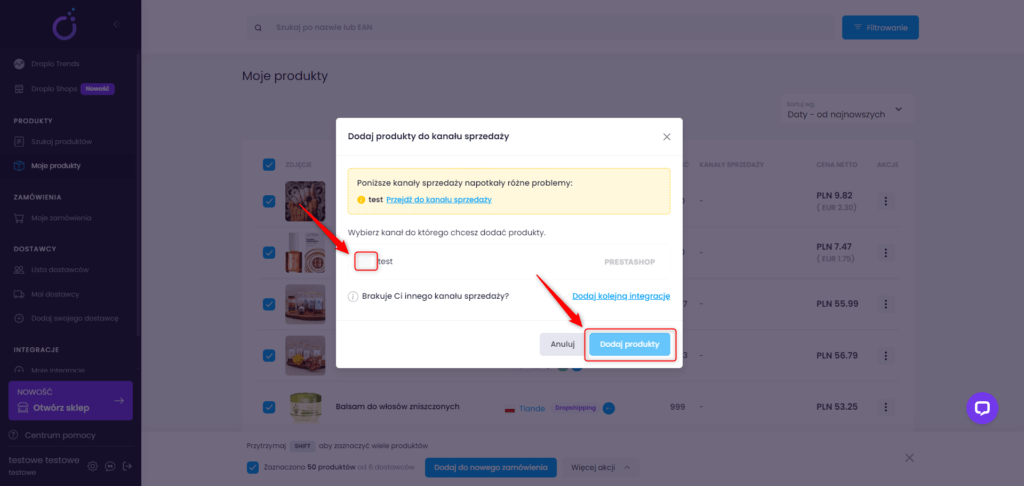
Uwaga! Jeśli chcesz usunąć produkty z Prestashop, nie rób tego po stronie swojego kanału sprzedaży. Pamiętaj aby zawsze zarządzać ofertami z poziomu Droplo.
Droplo jest bowiem źródłem aktualizacji produktów w Twoim sklepie. Działanie na produktach poza Droplo może powodować problemy z ich synchronizacją.
Jeśli jednak nie chcesz by ceny lub stany magazynowe były aktualizowane automatycznie po stronie sklepu, zmień ustawienia synchronizacji dla swojej integracji z Prestashop.



